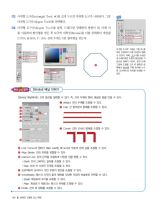Page 102 고등학교 컴퓨터 그래픽 교과서
P. 102
03 사각형 도구(Rectangle Tool, )를 길게 누르면 다양한 도구가 나타난다. 그중 Tip
다각형 도구(Polygon Tool)를 선택한다.
04 다각형 도구(Polygon Tool)를 클릭, 드래그한 상태에서 방향키 위, 아래 키
를 사용하여 팔각형을 만든 후 도구의 외곽선(Stroke)을 더블 클릭하여 색상값
C:70%, M:50%, Y: 15%, 선의 두께는 5인 팔각형을 만든다.
사각형 도구로 그림을 그릴 때 클
릭한 지점부터 드래그하면서 형태
가 커진다. 이때, 키를 누르면
❶ ❷ 서 드래그하면 도형의 중심점을 기
준으로 형태가 커진다. 또한 드래
❹ 그하여 도형을 그린 후 클릭한 상
태에서 Space Bar 키를 동시에 누르
면 오브젝트의 위치를 변경할 수
❸
있다.
하나 더 알기 [Stroke] 패널 익히기
[Stroke] 패널에서는 선의 옵션을 설정할 수 있다. 즉, 선의 두께와 형태, 화살표 등을 만들 수 있다.
❶ Weight: 선의 두께를 조절할 수 있다.
❶ ❷ Cap: 선 끝부분의 형태를 조절할 수 있다.
❷
❸ ❹
❺
❼
❻
❽ ❸ Corner: 선의 모서리 형태를 조절할 수 있다.
❾
❹ Limit: Corner의 형태가 Miter Joint일 때 모서리 부분의 한계 값을 조절할 수 있다.
❺ Align Stroke: 선의 위치를 정렬할 수 있다.
❻ Dashed Line: 선의 간격을 조절하여 다양한 선을 만들 수 있다.
• Dash: 선이 그려지는 길이를 조절할 수 있다.
• Gap: 선과 선 사이의 간격을 조절할 수 있다.
❼ 오브젝트의 모서리나 각진 부분의 점선을 조절할 수 있다.
❽ Arrowheads: 패스의 시작과 끝의 형태를 다양한 모양의 화살표로 선택할 수 있다.
• Scale: 화살표의 크기를 조절할 수 있다.
• Align: 화살표가 적용되는 패스의 위치를 조절할 수 있다.
❾ Profile: 선의 폭 형태를 조절할 수 있다.
100 Ⅲ. 컴퓨터 그래픽 요소 제작